在享受游戏带来的乐趣时,清晰的语音交流是至关重要的。然而,有时你可能会遇到电脑麦克风声音小的问题,这在打游戏时尤为令人困扰。别担心,本文将为你提供一系列实用的解决方法,让你的游戏语音交流变得更加顺畅。
一、检查硬件连接与状态
首先,我们需要确保麦克风的硬件连接是正常的。请按照以下步骤进行检查:
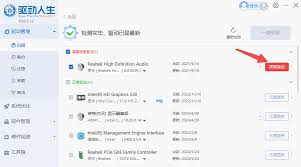
1. 检查插头:确保麦克风插头已完全插入电脑的麦克风接口,通常这个接口是粉色的。如果使用的是usb麦克风,请检查usb接口是否正常工作,并尝试更换其他usb端口。
2. 检查设备:检查麦克风是否有物理损坏,如线路断裂、接口松动等。此外,你也可以尝试使用备用麦克风进行测试,以排除设备本身的问题。
二、调整系统设置
接下来,我们可以通过调整系统设置来增强麦克风的声音。
1. 打开录音设备设置:在电脑桌面的右下角找到扬声器图标,右键点击并选择“录音设备”。在弹出的窗口中,找到你的麦克风设备,并双击打开。
2. 调整音量和增强效果:在麦克风属性窗口中,切换到“级别”选项卡,通过拖动滑块来调整麦克风的音量。如果音量还不够大,可以尝试勾选“麦克风增强”选项,并适当调节其强度。
3. 使用音频管理器:部分电脑配备了realtek高清晰音频管理器等工具。你可以通过控制面板找到并打开它,然后在麦克风设置选项中,点击“麦克风增强”按钮,通过滑动滑块进一步增强麦克风的录音效果。
三、更新驱动程序
驱动程序是影响麦克风声音的重要因素。如果驱动程序过旧或存在兼容性问题,可能导致麦克风声音小甚至无法使用。因此,更新驱动程序是解决问题的关键步骤:
1. 打开设备管理器:在windows搜索栏中输入“设备管理器”并打开它。

2. 找到麦克风设备:在设备管理器中,找到“声音、视频和游戏控制器”选项,然后展开它,找到你的麦克风设备。
3. 更新驱动程序:右键点击麦克风设备,选择“更新驱动程序”。windows会自动为你找到并安装最新的驱动程序。安装完成后,请重启电脑以使更改生效。
四、检查应用程序设置
很多应用程序(如游戏客户端、语音聊天软件等)都有自己的麦克风音量控制选项。这些设置可能与系统设置冲突,导致麦克风声音小。因此,你需要检查并调整这些应用程序的麦克风设置:
1. 打开应用设置:在游戏或语音聊天软件的设置菜单中,找到“音频”或“声音”设置选项。
2. 调整麦克风音量:确认麦克风的输入音量是否设置为较高水平。如果应用中有降噪或增益功能,也可以尝试启用它们以改善声音效果。
3. 测试通话或录音:在完成设置调整后,请进行通话或录音测试,以确保麦克风声音已恢复正常。
五、使用专业音频管理软件
如果以上方法都无法解决你的问题,那么你可以考虑使用专业的音频管理软件来增强麦克风声音。例如voicemeeter或equalizer apo等软件能够提供更细致的音频调整选项,让你的声音更加饱满和清晰。
通过以上步骤,相信你已经能够解决电脑麦克风声音小的问题,让游戏语音交流变得更加顺畅。如果你还有其他问题或疑问,请随时联系我们或寻求社区的帮助。祝你在游戏中取得更好的成绩!






















